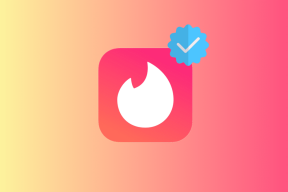Windows 11에서 검은색 커서를 얻는 방법
잡집 / / December 02, 2021
Windows 운영 체제의 가장 매력적인 특성 중 하나는 사용자에게 사용자 정의할 수 있는 기능을 제공한다는 것입니다. 테마 변경, 바탕 화면 배경 변경, 심지어 타사 소프트웨어가 다양한 방식으로 시스템 인터페이스를 개인화하고 변경할 수 있도록 허용 방법. Windows 11의 마우스 커서는 기본적으로 흰색, 항상 그래왔듯이. 그러나 색상을 검정색이나 원하는 다른 색상으로 쉽게 변경할 수 있습니다. 검은색 커서는 화면에 약간의 대비를 추가하고 흰색 커서보다 더 두드러집니다. 밝은 화면에서 흰색 마우스를 잃을 수 있으므로 이 가이드에 따라 Windows 11에서 검은색 커서를 얻으십시오.
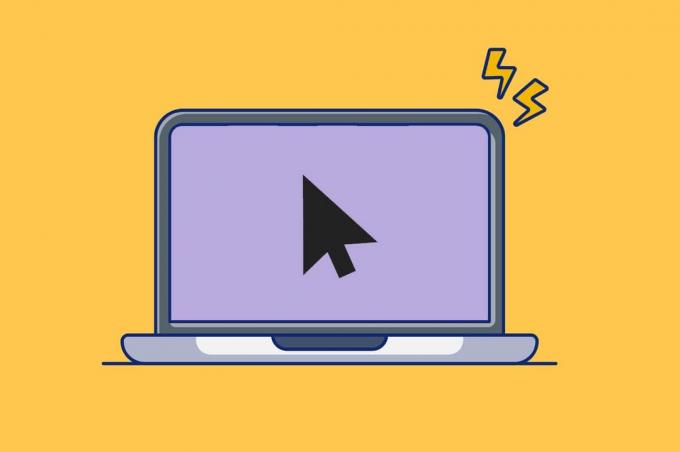
내용물
- Windows 11에서 검은색 커서를 얻는 방법
- 방법 1: Windows 접근성 설정을 통해
- 방법 2: 마우스 속성을 통해
- 프로 팁: 마우스 커서 색상을 변경하는 방법
Windows 11에서 검은색 커서를 얻는 방법
마우스 커서 색상을 검정색으로 변경할 수 있습니다. 윈도우 11 두 가지 다른 방법으로.
방법 1: Windows 접근성 설정을 통해
Windows 접근성 설정을 사용하여 Windows 11에서 검은색 커서를 얻는 방법은 다음과 같습니다.
1. 누르다 Windows + I 키 동시에 열기 위해 빠른 링크 메뉴.
2. 클릭 설정 표시된 대로 목록에서.

3. 클릭 접근성 왼쪽 창에서
4. 그런 다음 선택 마우스 포인터 및 터치 아래 그림과 같이 오른쪽 창에서

5. 클릭 마우스 포인터 스타일.
6. 이제 선택 검은색 커서 강조 표시된 것처럼.
메모: 필요에 따라 제공된 다른 대안을 선택할 수 있습니다.
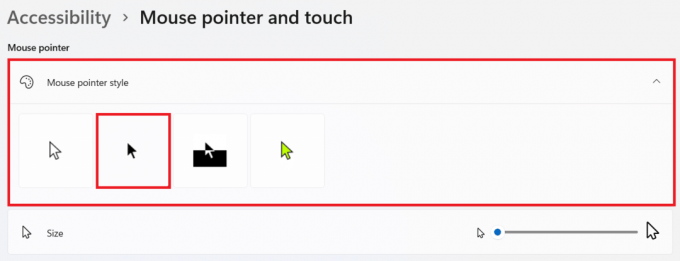
또한 읽기:Windows 11에서 화면을 회전하는 방법
방법 2: 마우스 속성을 통해
마우스 속성에 내장된 포인터 구성표를 사용하여 마우스 포인터 색상을 검은색으로 변경할 수도 있습니다.
1. 클릭 검색 아이콘 및 유형 쥐설정.
2. 그런 다음 열려있는, 보여진 바와 같이.

3. 여기에서 선택 추가 마우스 설정 아래에 관련 설정 부분.
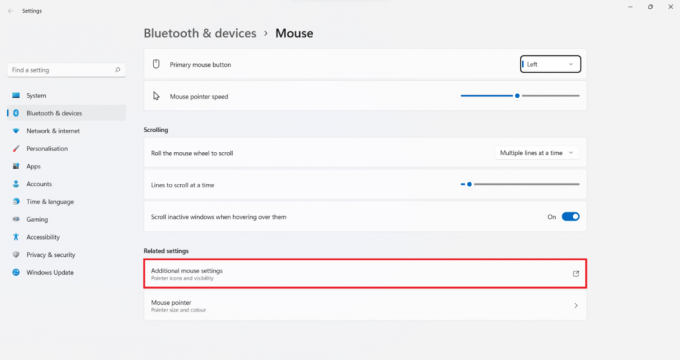
4. 로 전환 포인터 탭 마우스 속성.
5. 이제 계획 드롭다운 메뉴 및 선택 Windows Black(시스템 구성표).
6. 클릭 적용 > 확인 변경 사항을 저장합니다.
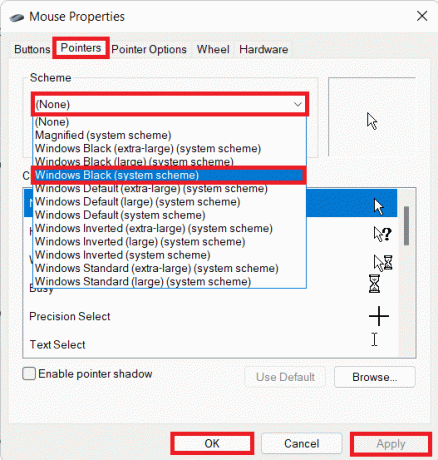
또한 읽기: Windows 11에서 적응형 밝기를 끄는 방법
프로 팁: 마우스 커서 색상을 변경하는 방법
마우스 포인터 색상을 원하는 다른 색상으로 변경할 수도 있습니다. 이렇게 하려면 주어진 단계를 따르십시오.
1. 이동 Windows 설정 > 손쉬운 사용 > 마우스 포인터 및 터치 에 지시된 대로 방법 1.

2. 여기에서 선택 관습 네 번째 옵션인 커서 아이콘.
3. 주어진 옵션에서 선택하십시오:
- 추천 색상 그리드에 표시됩니다.
- 또는 (더하기) + 아이콘 에게 다른 색상 선택 색상 스펙트럼에서.
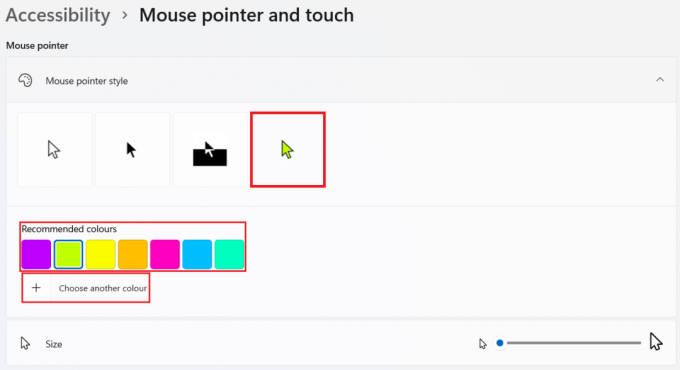
4. 마지막으로 완료 당신이 당신의 선택을 한 후.

추천:
- Windows 11 웹캠이 작동하지 않는 문제를 해결하는 방법
- Windows 11에서 배경 화면을 변경하는 방법
- Photoshop에서 RGB로 변환하는 방법
이 기사가 재미있고 도움이 되었기를 바랍니다. Windows 11에서 검은색 커서를 얻거나 마우스 커서 색상을 변경하는 방법. 아래의 댓글 섹션에서 제안 및 쿼리를 보낼 수 있습니다. 우리는 당신의 의견을 듣고 싶습니다!